Wie kopiere ich iTunes-Wiedergabelisten auf eine externe Festplatte?
Oct 15, 2025 • Filed to: Lösungen zur Datenübertragung • Proven solutions
"Gibt es eine Möglichkeit, iTunes-Wiedergabelisten mit Songs auf eine externe Festplatte zu kopieren? Ich liebe Musik und habe Dutzende von Wiedergabelisten in iTunes erstellt. Da mein iTunes zu viel Platz einnimmt, muss ich einige iTunes-Wiedergabelisten auf eine externe Festplatte kopieren. Bitte geben Sie mir einige Vorschläge."
Ich weiß nicht, ob Sie schon einmal versucht haben, iTunes-Wiedergabelisten auf eine externe Festplatte zu kopieren oder nicht. In den meisten Threads aus dem Internet wird Ihnen gesagt, dass Sie die Transfer iTunes playlist Datei .xml auf Ihren Computer übertragen sollen. Wenn Sie die iTunes-Wiedergabelistendatei .xml auf Ihre externe Festplatte übertragen haben, werden Sie feststellen, dass sich in dem Ordner gar keine Musik befindet, sondern nur die .xml-Datei. Mit Rücksicht auf die Sicherheit Ihrer iTunes-Wiedergabelisten sollten Sie iTunes-Wiedergabelisten auf die externe Festplatte übertragen, auf der sich Lieder befinden. In diesem Artikel stelle ich Ihnen vor, wie Sie Wondershare Dr.Fone - Telefon-Verwaltung (iOS) verwenden, um die iTunes-Wiedergabeliste auf eine externe Festplatte mit Songs zu kopieren.
Download der Testversion von Dr.Fone - Telefon-Verwaltung (iOS)!

Dr.Fone - Telefon-Verwaltung (iOS)
MP3 auf iPhone/iPad/iPod übertragen ohne iTunes
- Übertragen, verwalten, exportieren/importieren Sie Ihre Musik, Fotos, Videos, Kontakte, SMS, Apps, etc.
- Sichern Sie Ihre Musik, Fotos, Videos, Kontakte, SMS, Apps, etc. auf dem Computer und stellen Sie sie einfach wieder her.
- Übertragen Sie Musik, Fotos, Videos, Kontakte, Nachrichten, etc. von einem Smartphone auf ein anderes.
- Transferieren Sie Mediendateien zwischen iOS-Geräten und iTunes.
- Vollständig kompatibel mit iOS 7, iOS 8, iOS 9, iOS 10, iOS 11 und iPod.
Dr.Fone - Telefon-Verwaltung (iOS) ist sowohl für Windows- als auch für Mac-Anwender geeignet. Holen Sie sich die Testversion für Ihren Computer und folgen Sie den folgenden Schritten, um zu erfahren, wie Sie iTunes-Wiedergabelisten auf eine externe Festplatte kopieren können. Dr.Fone - Telefon-Verwaltung (iOS) unterstützt alle iOS-Geräte, die unter iOS 11, iOS 10, iOS 9, iOS 8, iOS 7, iOS 6 und iOS 5 laufen.
Schritt 1. iTunes-Musik auf ein iOS-Gerät synchronisieren
Zunächst synchronisieren Sie bitte iTunes-Wiedergabelisten, die Sie auf eine externe Festplatte kopieren möchten, mit einem Ihrer iOS-Geräte. Verbinden Sie Ihr iOS-Gerät mit dem Computer und starten Sie Dr.Fone. Klicken Sie auf Transfer iTunes Media to Device. Dr.Fone - Telefon-Verwaltung (iOS) erkennt alle Mediendateien in iTunes und zeigt sie in einer Liste im Pop-up-Fenster an. Wählen Sie sie aus und synchronisieren Sie die iTunes-Musik auf die angeschlossenen iOS-Geräte.

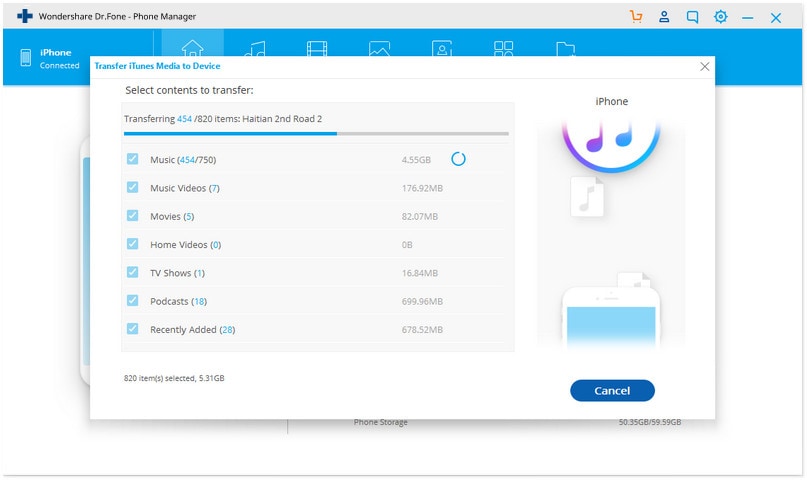
Schritt 2. iTunes-Wiedergabelisten auf eine externe Festplatte kopieren
Klicken Sie auf das Musik-Symbol oben auf der Oberfläche, um das Musikfenster zu öffnen. Klicken Sie auf 'Wiedergabeliste', um alle iTunes-Wiedergabelisten anzuzeigen, die Sie mit Ihrem iOS-Gerät synchronisiert haben. Wählen Sie die gewünschten Wiedergabelisten aus und klicken Sie auf das Dreieck unter "Exportieren nach". Wählen Sie in der Dropdown-Liste "Exportieren nach" die Option "Auf PC exportieren". Suchen Sie die externe Festplatte, die Sie an Ihren Computer angeschlossen haben, und speichern Sie diese Wiedergabelisten auf ihr. Der Name jeder Wiedergabeliste ist der Name des Ordners, der die Songs enthält.
>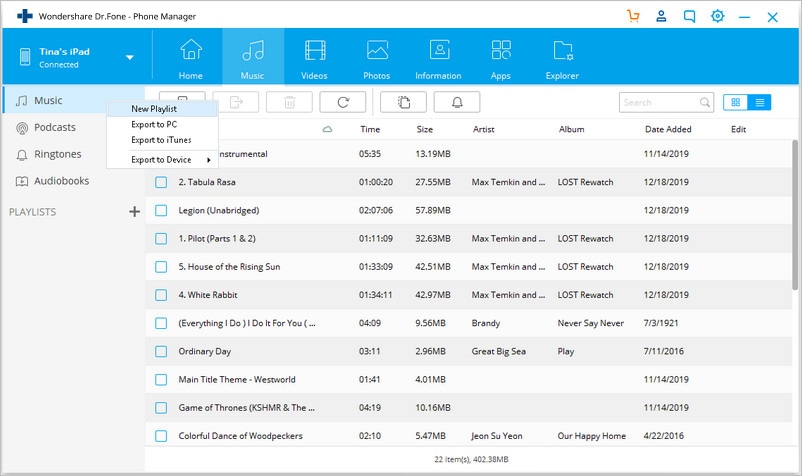
Warum nicht Dr.Fone - Telefon-Verwaltung (iOS) herunterladen, um iTunes-Wiedergabelisten auf eine externe Festplatte zur Sicherung zu übertragen? Das ist ganz einfach. Auf diese Weise müssen Sie sich nie wieder Sorgen machen, Wiedergabelisten in iTunes zu verlieren.
Android-Übertragung
- Übertragung von Android
- 1.Transfer von Android auf PC
- 2.Bilder von Huawei auf PC übertragen
- 3.Bilder von LG auf Computer übertragen
- 4.Fotos von Android auf Computer übertragen
- Transfer von Android auf Mac
- 1.Daten von Sony auf Mac übertragen
- 2.Daten von Motorola auf Mac übertragen
- 3.Android mit Mac OS X synchronisieren
- Datenübertragung an Android
- 1.Bilder vom Computer auf Android übertragen
- 2.Musik von Mac auf Android übertragen
- 3.Android-SMS auf Android übertragen
- 4.Android-Fotos auf Android übertragen
- Android-Dateiübertragungs-App
- Android-Manager

Allrounder-Lösung für Smartphone






















Julia Becker
staff Editor
Kommentare